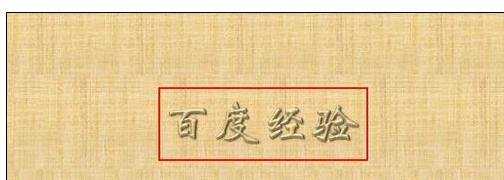如何使ppt更美观
2016-12-11
ppt制作在每天的工作或学习当中都是必不可少的,然而做一个美观漂亮的ppt却需要很多技巧,那如何使ppt更美观呢,小编为你支招,希望对你有所帮助。
使ppt更美观的方法
打开ppt207,并新建一个空白文档。
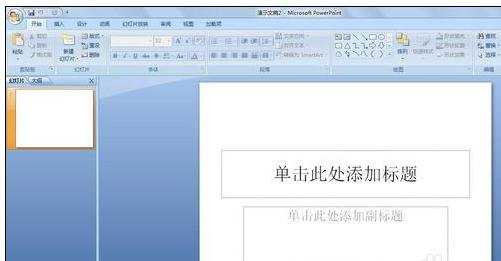
右键单击,选择设置背景格式。
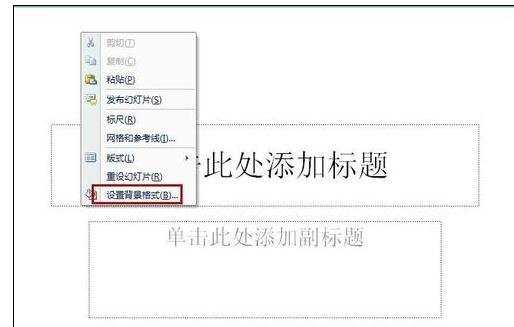
在背景格式里选择图片或纹理填充。
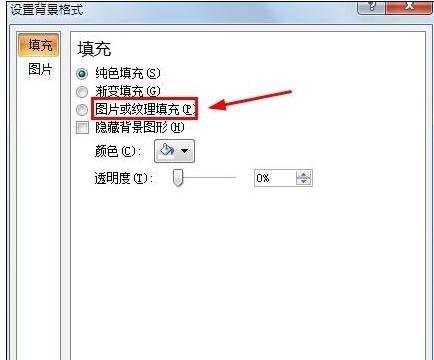
在里面选择一个自己喜欢的纹理填充。
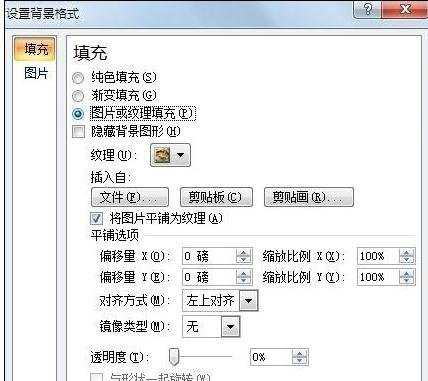
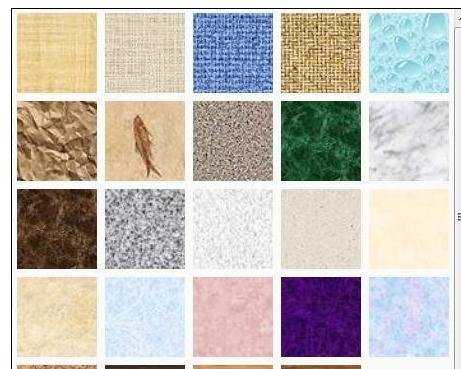
填充完后可以得到一张ppt。
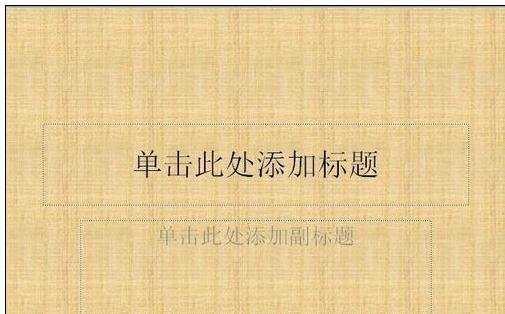
在文本输入框内输入字体并加粗。

然后在右上角选择 格式,点击文本填充。


点击纹理,选择与背景一样的纹理。
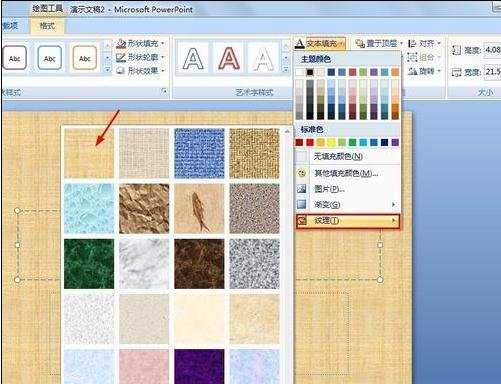
之后选择文本效果,打开。
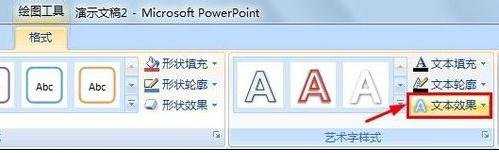
选择棱台,点击更多三维选项。
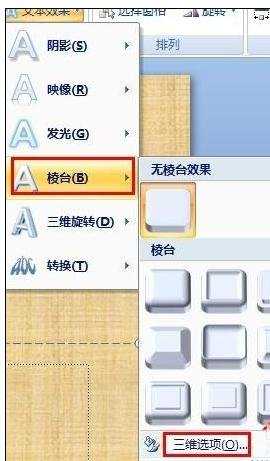
在三维选项里设置棱台效果、宽度和高度。
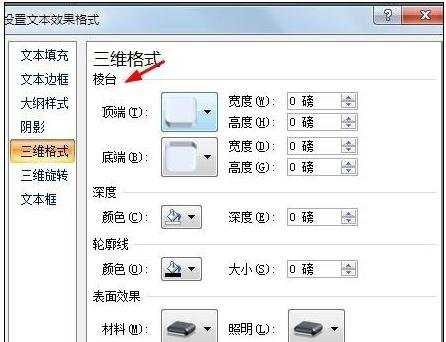
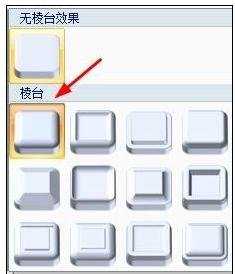
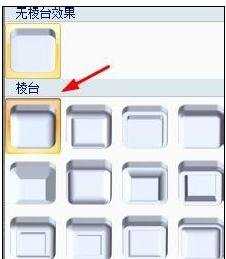
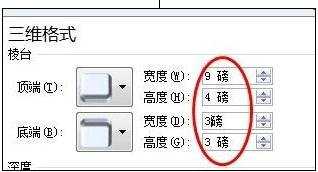
设置好表面效果:材料、照明。
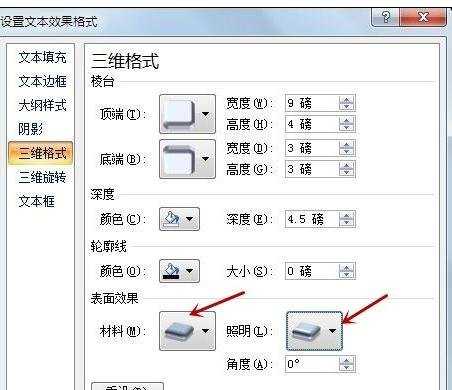


设置完成后,即可实现一种浮雕文字效果了。